Acabo de ver que dejé que la selección de la semana se moviera masivamente y, de hecho, incluso la semana 31 se olvidó. vergüenza en mi cabeza. Para poder entregar algo rápidamente, hoy elijo una función práctica que descubrí recientemente en mi Kindle Paperwhite: el modo oscuro o modo nocturno.
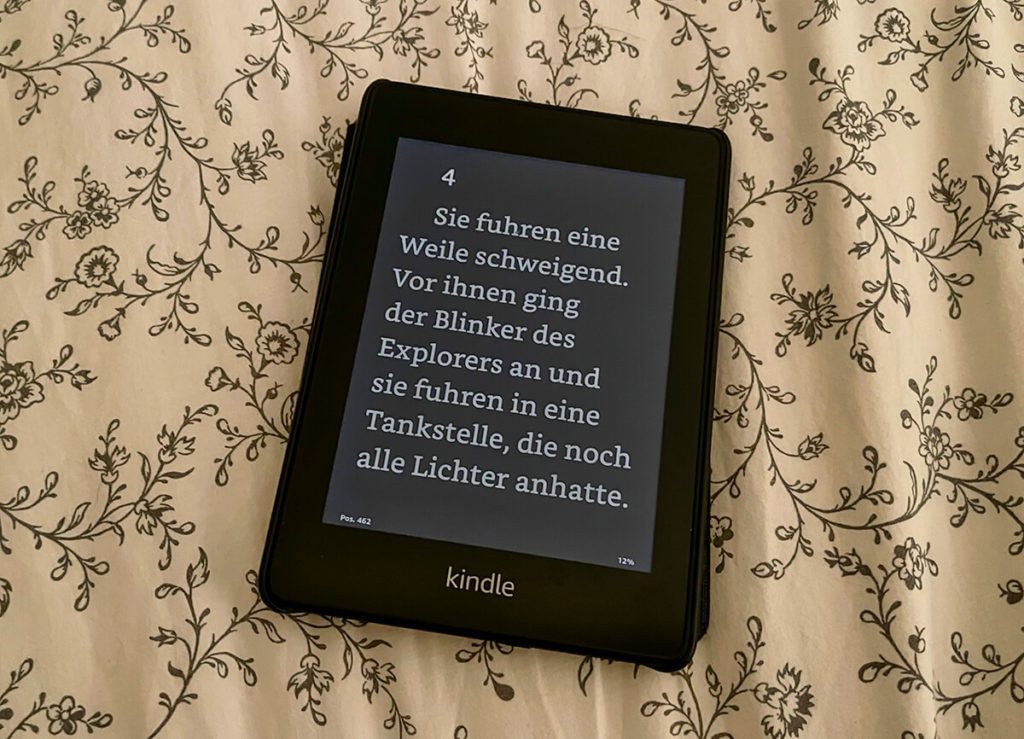
Capítulos de esta publicación:
Kindle Paperwhite en lugar de libro KO
Soy alguien a quien le gusta leer durante otros 30 a 40 minutos antes de acostarse. Mi Kindle Paperwhite generalmente se usa para esto, porque casi me dejo inconsciente varias veces con libros reales.
¿Cómo funciona? Simple: sostuve el libro sobre mi cabeza para leer mientras estaba acostado boca arriba. Eventualmente mis ojos se cierran, mis manos se debilitan y el libro es absorbido por la gravedad y golpea mi cabeza.
Eso suena divertido si te gusta leer cuentos, pero a veces tengo un tomo bastante largo en el proceso de edición y puede doler un poco cuando el libro y la cabeza se encuentran. Por esta razón, eventualmente cambié a leer solo con el Kindle en la cama.
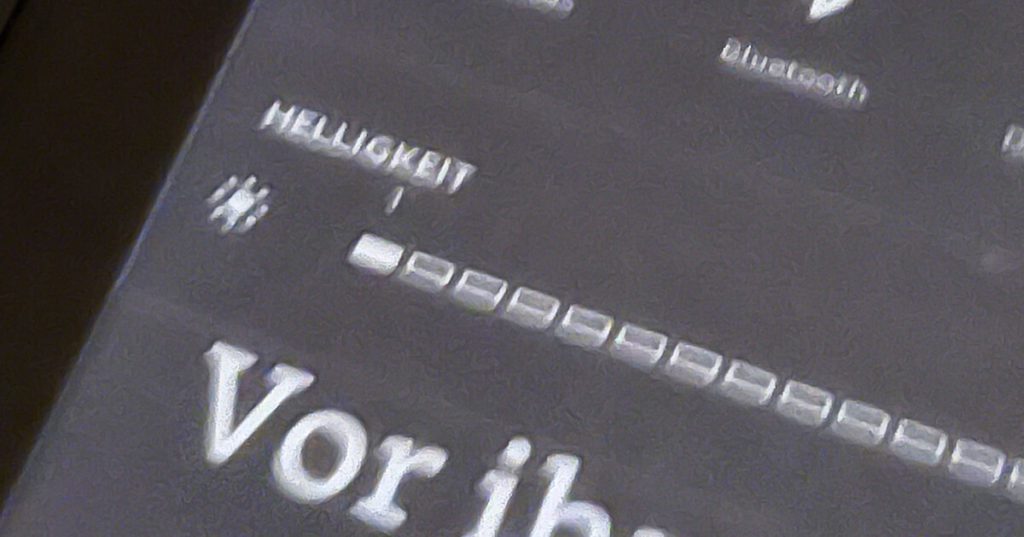
Usa el modo oscuro para contrarrestar las habitaciones demasiado iluminadas
Como regla general, el Kindle Paperwhite tiene escritura negra (o gris) sobre un fondo claro. El brillo de la luz de fondo se puede ajustar, pero el Kindle aún hace que el dormitorio sea razonablemente brillante incluso en el nivel más bajo.
Si tiene una pareja sensible a la luz en la cama junto a usted, esto a veces puede dar lugar a discusiones. Solía leer debajo de las sábanas como último recurso, pero eso también es bastante engorroso porque siempre tienes que mantener las sábanas fuera de la vista.
Estaba aún más feliz recientemente cuando encontré un símbolo en blanco y negro en la barra de menú del Kindle en la parte superior que activa el modo oscuro o el modo oscuro del Kindle. Esto vuelve la escritura blanca y oscurece todo lo demás. El resultado es que solo las letras emiten brillo y eso es significativamente más oscuro que en la variante de iluminación blanca-negra.
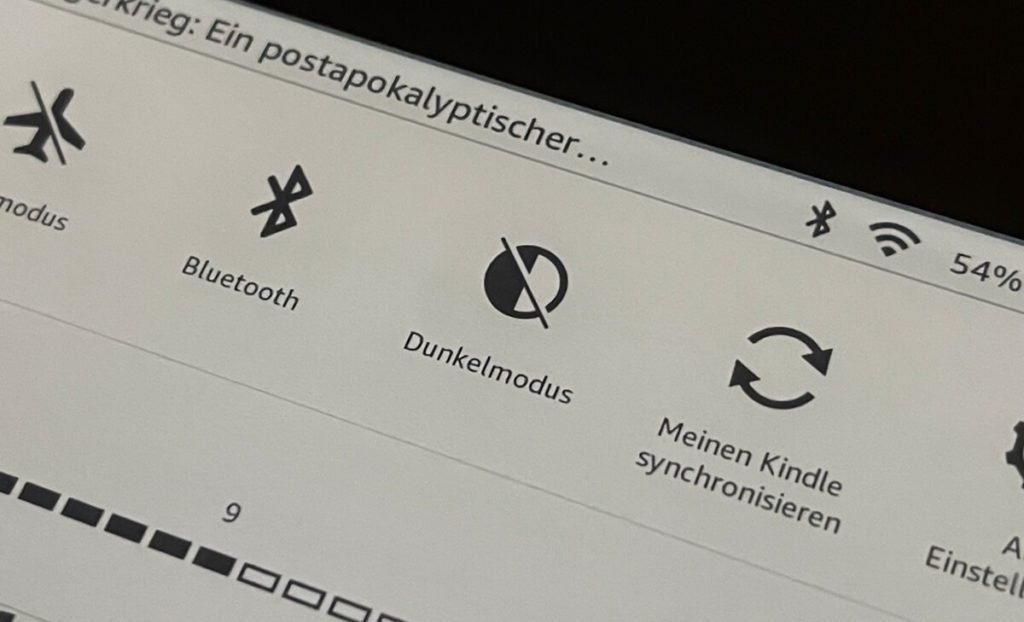
Conclusión: ¡Modo oscuro para siempre!
Estoy casi avergonzado, pero ni siquiera sabía que el Kindle Paperwhite tenía esa función. Pero ya soy un usuario ocupado de la misma.
Por fin puedo navegar por encima de las sábanas y mi esposa no se siente molesta, incluso si leo un poco más y ella quiere dormir. ¡Si tan solo hubiera descubierto esta característica un poco antes!
Mis consejos y trucos sobre tecnología y Apple
Contribuciones parecidas
Jens dirige el blog desde 2012. Actúa como Sir Apfelot para sus lectores y los ayuda con problemas de carácter técnico. En su tiempo libre monta monociclos eléctricos, toma fotos (preferiblemente con el iPhone, por supuesto), escala las montañas de Hesse o camina con la familia. Sus artículos tratan sobre productos de Apple, noticias del mundo de los drones o soluciones a bugs actuales.

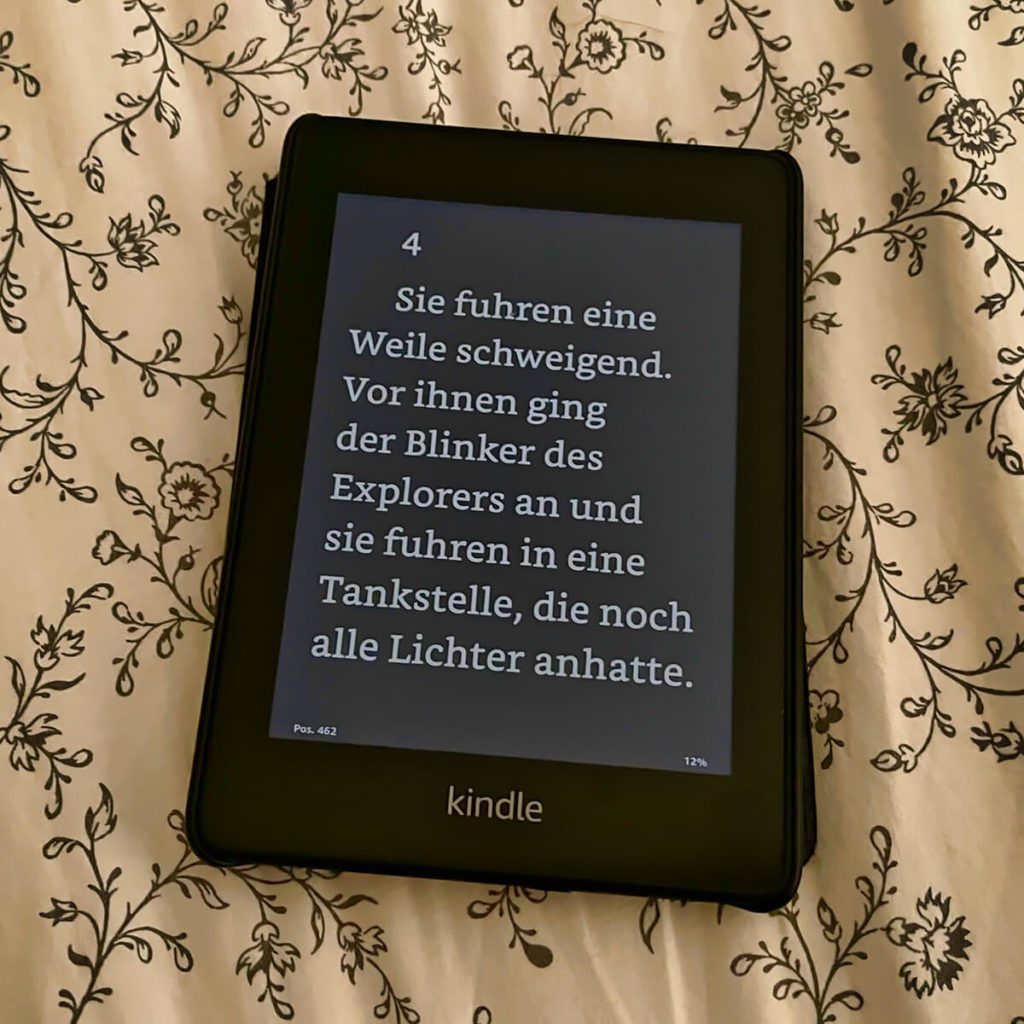
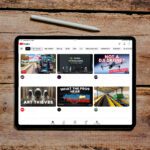







Gracias, mi viejo Kindle aún no puede hacer eso. Y ahora tengo el argumento para una actualización :-)
¡Ja ja! El mío era tan viejo que la batería sólo me duraba dos noches de lectura. Eso tampoco fue divertido y se necesitaba uno nuevo. ¡Siempre encuentras una razón!